win10电脑C盘不能访问怎么办?win10系统C盘提示拒绝访问解决方法
我们有些使用win10系统的用户,在访问C盘的时候遇到了问题,提示拒绝访问,无法打开磁盘,出现这种情况一般是我们账户的访问权限没了,所以只需要重新设置就可以恢复查看,为了方便用户们进行使用,本期小编就来分享具体的操作步骤,希望今日的内容能够帮助大伙解决问题。
win10系统C盘提示拒绝访问解决方法
1、右键点击无权访问的文件夹,然后在弹出菜单中点击属性菜单项。
2、会打开文件夹选项窗口,在这里点击窗口中的安全标签(这里以新建文件夹作为示例)。
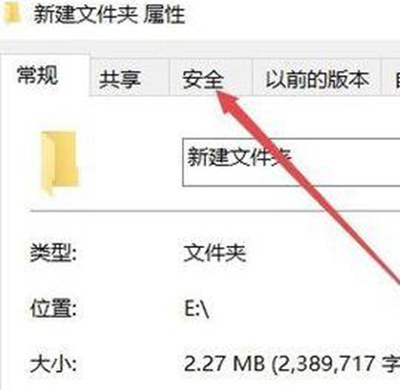
3、接着在打开的安全标签窗口中,点击下面的高级按钮 。
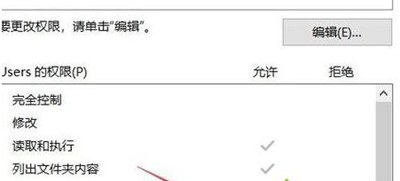
4、接着我们就打开文件夹的高级安全设置窗口,点击右上角的更改按钮。
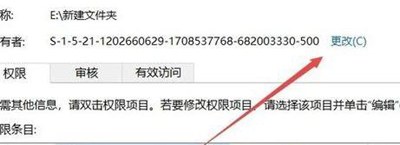
5、打开选择用户或组窗口,点击左下角的高级按钮。
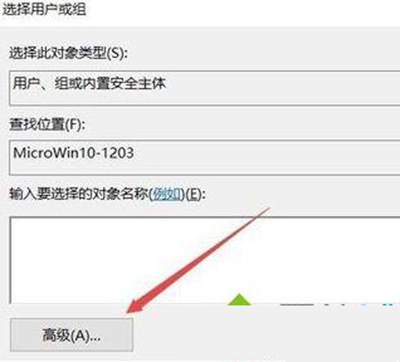
6、在弹出的新窗口中点击立即查找按钮。
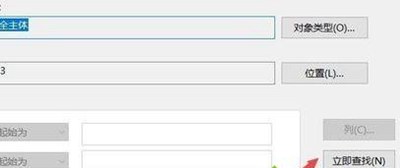
7、在下面的搜索结果中点击当前账户,或是直接点击administrator管理员账户。
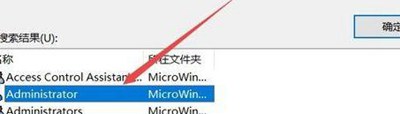
8、在磁盘属性界面我们就可以看到选择的超级管理员账户已添加好了,最后点击确定按钮,这样就可以正常访问C盘了。
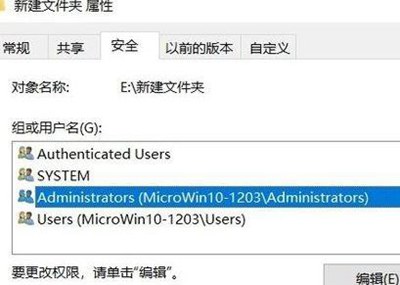
相关文章
- Win10桌面不断刷新闪屏无法操作怎么办?
- Win10休眠久了自动关闭程序怎么解决?
- win10蓝屏错误dpc watchdog怎么办?win10蓝屏提示dpc watchdog解决方法
- win10局域网设置在哪里?win10局域网设置位置解析
- win10怎么设置默认输入法为英文输入?
- win10如何重置tcp/ip协议?windows10重置tcp/ip协议栈的方法
- Win10文件夹搜索栏用不了怎么办?Win10文件夹搜索栏用不了问题解析
- Win10输入法图标丢失后怎么找回?Win10输入法图标丢失后找回的方法
- 解决游戏提示需要新应用打开此ms-gamingoverlay的问题
- win10应用商店提示错误代码0x80D02017怎么解决?
- win10如何提升扬声器音质?win10扬声器提升音质操作方法
- Win10怎么设置显示其它地区时钟?Win10设置显示其它地区时钟的方法
- Win10怎么清除设备搜索历史记录?
- win10去快捷方式箭头导致任务栏图标打不开怎么办?
- 电脑不能改microsoft账户登录无法设置人脸怎么办?
- win10输入法图标不见了怎么办?win10输入法图标找回方法
